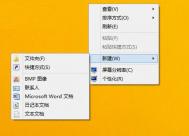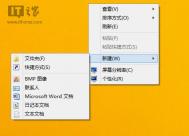Windows8.1 Update磁盘空间的如何快速访问
1、在空白桌面右键,新建快捷方式

2、在对象位置输入如下路径:
简体中文系统:
%localappdata%Packageswindows.immersivecontrolpanel_cw5n1h2txyewyLocalStateIndexedSettingszh-CNAAA_SettingsPagePCDiskSpace.settingcontent-ms
香港繁体中文系统:
%localappdata%Packageswindows.immersivecontrolpanel_cw5n1h2txyewyLocalStateIndexedSettingszh-HKAAA_SettingsPagePCDiskSpace.settingcontent-ms
台湾繁体中文系统:
%localappdata%Packageswindows.immersivecontrolpanel_cw5n1h2txyewyLocalStateIndexedSettingszh-TWAAA_SettingsPagePCDiskSpace.settingcontent-ms
英文系统:
(本文来源于图老师网站,更多请访问https://m.tulaoshi.com/windowsxitong/)%localappdata%Packageswindows.immersivecontrolpanel_cw5n1h2txyewyLocalStateIndexedSettingsen-USAAA_SettingsPagePCDiskSpace.settingcontent-ms

3、重命名快捷方式名称,例如磁盘空间

4、另外,我们也可以自定义一枚个性图标

5、运行该快捷方式,即可快速访问磁盘空间
(本文来源于图老师网站,更多请访问https://m.tulaoshi.com/windowsxitong/)
轻松实现windows8.1 update磁盘空间的访问,是借助系统下的快捷方式,在桌面设置访问磁盘空间的快捷方式,输入相对应的版本路径,用户只要在桌面上一按,便可一键快速访问了。
tulaoShi.comWindows8.1怎么创建虚拟网卡
首先进入Win8系统按下快捷键 win+x 打开设备管理器,如下图





添加完以后,在网络连接里面才可以看到这个虚拟网卡。
否则是看不到虚拟网卡的,没有添加虚拟网卡就无法启动承载网络。用命令操作的时候会提示如下的错误。


添加成功以后就可以启动承载网络了。
以下IP设置是系统自动完成的,不需要手动。如果它不能够自动设置IP地址,也可以手动设置。不过连接到此无线网络的设备也就没法自动获取IP地址了。同样需要手动填写。到时候网关得填写自己设置的那个IP地址。

好了,到这里Win8系统下添加虚拟网卡的操作就完成了。
关闭Windows8.1自动更新功能
大家有没有记得,我们在用XP系统的时候经常会选择在装好系统的时候就把自动更新关闭。为什么?!因为系统是盗版的,只要微软有点措施,我们的背景什么的就黑了!再就是自动更新貌似速度经常很慢,很慢,所以我们会选择腾讯电脑管家或者奇虎360安全卫士去做更新。八亿网图老师小编老早就走上了Win8和Win8.1的道路!并且是正版的道路,于是我的电脑的自动更新一直是开着的!
不过呢还是有很多朋友是想要关闭系统的自动更新的,现在Win8e小图老师编给大家就说下怎么关闭Win8.1系统的自动更新。Win8.1自动更新在Win8.1系统和安全设置里边,大家可以进入Win8.1控制面板里边找到。

打开或关闭Win8.1自动更新方法
1、首先在Win8.1传统桌面上,同时按 Windows + X
组合快捷键打开Win8.1控制面板,之后再进入系统和安全设置选项。
2、进入Win8.1系统和安全设置之后,就进入了上上图中的Win8.1自动更新在哪的那个界面了,另外大家也可以点击下图中的检查更新来更新一下Win8.1系统相关的补丁与推送消息。
3、之后我们点击启动和关闭自动更新选项,之后再里边就可以选择是开启还是关闭Win8.1自动更新了。
通常会选择检查更新,但是让我选择是否下载和安装更新,这个看个人需要自己设置吧,图老师小编就给大家介绍到这里
在Windows8.1中创建虚拟网卡
Win8添加虚拟网卡步骤
首先进入Win8系统按下快捷键 win+x 打开设备管理器,如下图





添加完以后,在网络连接里面才可以看到这个虚拟网卡。
否则是看不到虚拟网卡的,没有添加虚拟网卡就无法启动承载网络。用命令操作的时候会提示如下的错误。


添加成功以后就可以启动承载网络了。
以下IP设置是系统自动完成的,不需要手动。如果它不能够自动设置IP地址,也可以手动设置。不过连接到此无线网络的设备也就没法自动获取IP地址了。同样需要手动填写。到时候网关得填写自己设置的tuLaoShi.com那个IP地址。

好了,到这里Win8系统下添加虚拟网卡的操作就完成了。
Windows8.1下拨号651错误怎么办
相信不少Windows8.1用户使用本地宽带连接时,都会在第一次拨号提示651错误,然后再次拨号成功,这个系统bug终于得到微软的回应,近期将通过Windows Update推送更新解决该问题,那修复前,普通用户该如何解决?

出现该问题有可能是Modem猫与Win8.1不兼容导致的,为此微软社区也给出了相应的临时解决方案。
临时替代方案操作如下:
1、新建记事本,输入(rasdial 宽带连接 账号 密码),另存为rasdial.bat,保存类型为所有文件。
(注:将其中的账户、密码改为自己现用的账户/密码,例如:83662200、××××××)

2、继续新建记事本,输入(createobject(wscript.shell).runrasdial 宽带连接 账号 密码,0),另存文件名为createobject.vbs,保存类型为所有文件。
(注:将其中的账户、密码改为自己现用的账户/密码,例如:0532-83662200、××××××)

3、定位到(C:用户用户名AppDataRoamingMicrosoftWindows「开始」菜单程序启动)路径下。
将刚才创建的rasdial.bat及createobject.vbs脚本文件移动/复制到启动根目录下

▲注意:AppData文件夹默认为隐藏,点击查看选项卡,勾选隐藏的项目。
4、重启电脑,进入桌面后会闪一下命令行窗口,即可解决651错误。
原理也很简单:在每次登录系统便会自动做一次拨号宽带连接,然后用户继续手动进行拨号即可正常连接,不久后将迎来微软的修复更新,解决这个烦扰的问题。